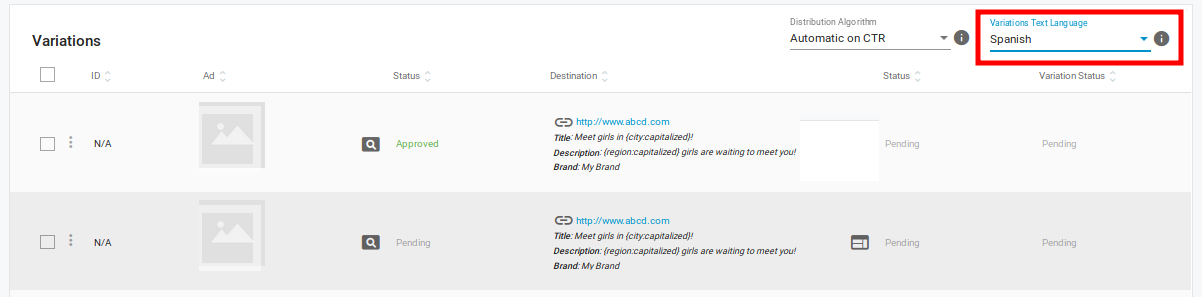Jetons dynamiques
Jetons dynamiques
Il s'agit des jetons dynamiques qui sont utilisés pour suivre les données intéressantes via l'URL de la campagne et le système de suivi de l'annonceur :
- {actual_cost} : Le CPM / CPC réel payé pour chaque impression / clic.
- {campaign_id} : L'identifiant de la campagne.
- {category_id} : L'ID de la catégorie détectée.
- {conversions_tracking} : Chaîne unique contenant tous les détails permettant de notifier une conversion. Pour plus d'informations, voir Suivi des conversions
- {coût} : Le coût du clic ou de l'impression.
- {country} : Le code pays à 3 caractères du visiteur.
- format{} : La taille de la bannière. Exemple : 300×250.
- {mot-clé} : Le mot-clé qui a été trouvé dans le cas de campagnes ciblant des mots-clés spécifiques. Ce champ sera vide s'il n'y a pas de correspondance.
- {langue} : La langue du visiteur.
- {pricing_model} : Le modèle de tarification de la campagne (1 = CPC, 2 = CPM, 4 = Smart CPM, 5=CPV, 7=Smart CPC).
- {site_id} : Le numéro d'identification du site sur lequel l'annonce est affichée.
- {src_hostname} : Le nom du site que l'éditeur a soumis pour l'affichage des annonces, sans inclure le protocole HTTP au début (par exemple examplesite.com).
- {sub} : Le Sub ID de la zone publicitaire, si elle en a un.
- {tags} : La liste des mots-clés qui ont été identifiés pour cette impression publicitaire.
- {time} : L'horodatage, qui est utilisé pour briser la mémoire cache.
- {variation_id} : L'ID de la variation (bannière ou page d'atterrissage).
- {zone_id} : L'identifiant de la zone où la publicité est affichée.
- {url} : L'URL complète du site que l'éditeur a soumis au panneau d'administration pour l'affichage des publicités, y compris le protocole HTTP (par exemple https://examplesite.com). Remarque : ce jeton n'affichera pas l'URL où la publicité a été affichée à l'utilisateur ; seulement l'URL qui est enregistrée dans notre plateforme.
- {email_encoded} : Ce jeton peut être utilisé pour insérer les courriels des utilisateurs connectés dans les URL des pages d'atterrissage pour Direct Link, Email Clicks, Popunder ou Native Ads. **Remarque : ce jeton n'est disponible que sur demande. Contactez votre gestionnaire de compte pour qu'il l'active pour vous.
Tokens dynamiques dans les publicités natives et push
Si vous créez une campagne en utilisant native ads ou push ads à l'étape 2, vous pouvez ajouter des jetons dynamiques pour des éléments tels que {country}, {region} ou {day} dans les titres et les descriptions. Ces jetons afficheront alors un texte localisé au visiteur en fonction de ses informations, ce qui vous permettra de cibler vos annonces de manière plus efficace.
Par exemple, si vous créez une publicité native/push avec le titre "Meet girls in {region} tonight !", un visiteur de Barcelone verra : "Rencontrez des filles en Catalogne ce soir !".
Pour en savoir plus sur l'utilisation des jetons dynamiques ici.
Utiliser des jetons dynamiques dans les publicités natives et push
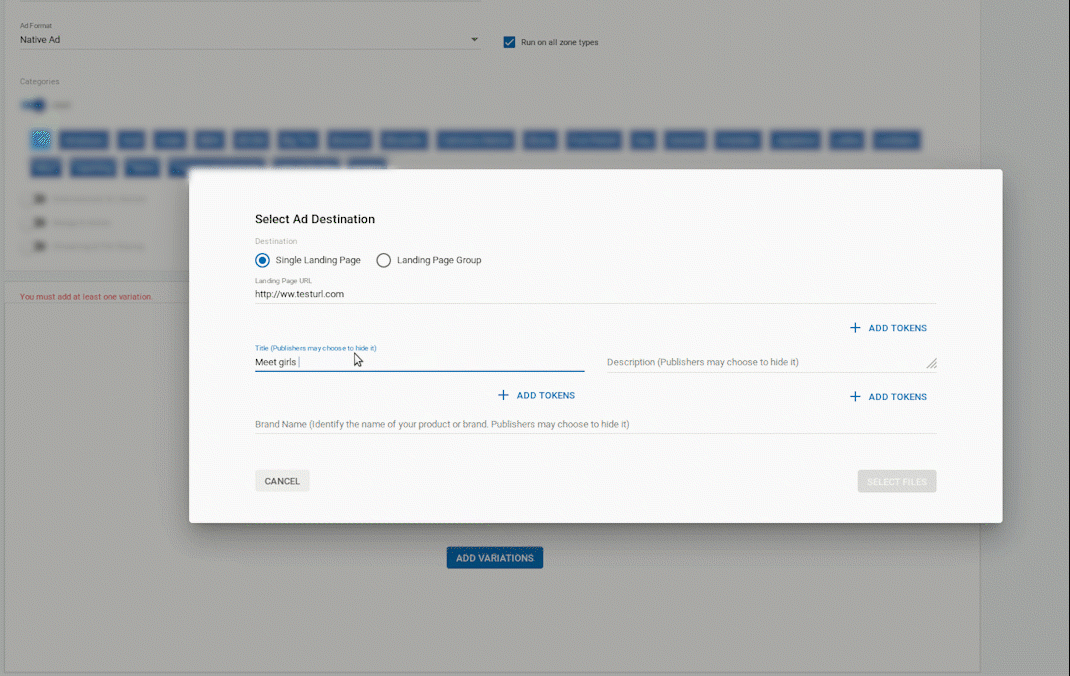
Pour utiliser des jetons dynamiques dans une publicité native ou des publicités push :
- Créez ou modifiez d'abord une publicité native/push en allant dans la Liste des campagnes et en cliquant sur Nouvelle campagne, ou en cliquant sur Modifier dans une campagne publicitaire native/push existante.
- Si vous créez une nouvelle publicité, à l'étape 1 : Détails généraux, sélectionnez Publicité native ou Notifications push dans la liste déroulante Format de la publicité, remplissez les autres champs et cliquez sur Ajouter des variations.
- Dans la boîte de dialogue Sélectionner une destination publicitaire, vous pouvez utiliser des jetons dynamiques dans les champs Titre et Description en cliquant sur le bouton +ADD TOKEN situé en dessous. La liste des jetons disponibles apparaît sous les champs Titre et Description.
- Utilisez le bouton radio pour sélectionner la façon dont le jeton sera capitalisé, puis choisissez le jeton que vous souhaitez utiliser.
Capitalized (par défaut) : Le jeton s'affichera avec une majuscule initiale : par exemple, Cataluña.
Majuscules : Le jeton s'affichera en majuscules : par exemple, CATALUÑA.
Minuscules : Le jeton s'affichera en minuscules : par exemple, cataluña.
Jetons dynamiques disponibles
- {country_name}: Le nom localisé du pays du visiteur, par exemple España.
- {region}: Le nom de la région localisée du visiteur : par exemple Cataluña.
- {city}: Le nom de la ville localisée du visiteur : par exemple Barcelone.
- {language}: La langue locale du visiteur, par exemple Español.
- {day}: Le jour où le visiteur se rend sur le site : par exemple Lunes, Martes, Miércoles.
- {operating_system}: Le système d'exploitation du visiteur : par exemple Windows 10.
- {device}: L'appareil utilisé par le visiteur : par exemple, iPhone.
- {carrier}: Le transporteur que le visiteur utilise pour accéder au site : par exemple Vodafone.
- {email_encoded} : Ce jeton peut être utilisé pour insérer les courriels des utilisateurs connectés dans les URL des pages d'atterrissage pour Direct Link, Email Clicks, Popunder ou Native Ads. **Remarque : ce jeton n'est disponible que sur demande. Contactez votre gestionnaire de compte pour qu'il l'active pour vous.
Définir la langue des jetons
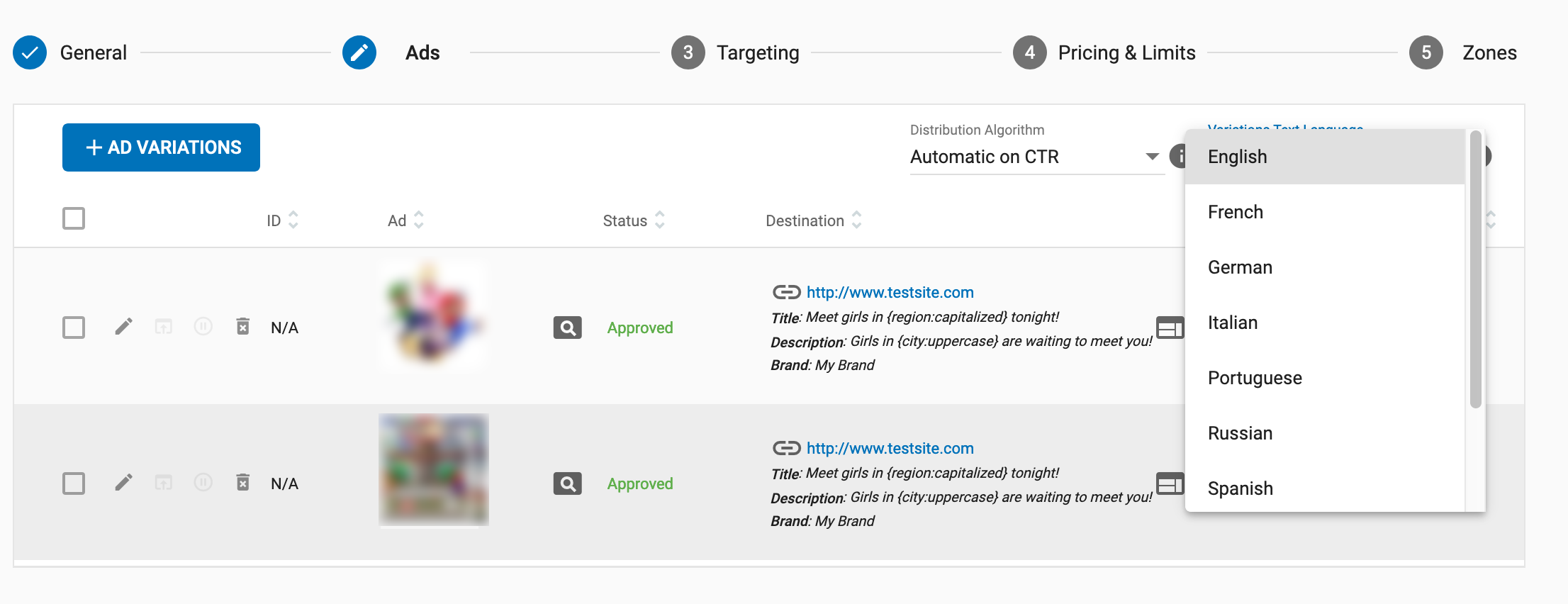
Les jetons dynamiques s'affichent dans la langue que vous avez définie pour la campagne. La langue est définie en haut à droite de la liste Variations à l'étape 1 : Détails généraux de la création/modification d'une campagne. Choisissez la langue des jetons dans la liste déroulante Langue du texte publicitaire. La langue par défaut est l'anglais.
Note : Vous ne pouvez sélectionner qu'une seule langue pour toutes les variantes d'une campagne. Pour les annonces dans différentes langues, vous devez créer des campagnes distinctes pour chaque langue.
Exemple :
Pour créer une publicité native/push comme celle-ci :
Titre de l'annonce : Rencontrer des filles à CATALUÑA ce soir !
Description de l'annonce : Les filles de Barcelone veulent vous rencontrer !
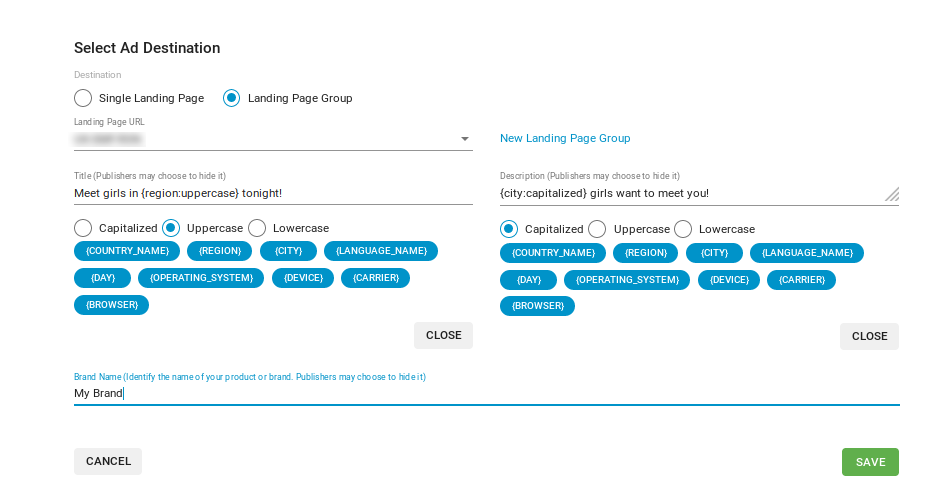
Dans le champ Titre, sélectionnez la case d'option Majuscules et choisissez {région}. Dans le champ Description, laissez le bouton radio Capitalized sélectionné et choisissez {city}.
Pour que les jetons s'affichent dans la bonne langue, sélectionnez Espagnol dans la liste déroulante située en haut de la liste des Variations.